
Bildekreditt: alphaspirit/iStock/Getty Images
Det mest frustrerende siden fremkomsten av Internett er å ikke ha Internett. Den nest mest frustrerende tingen er å ha tregt Internett. Heldigvis kan du feilsøke en treg Internett-tilkobling. Her er noen måter å øke hastigheten på.
Kjenn hastigheten din
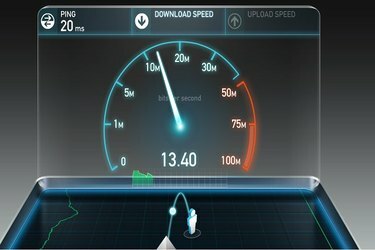
Nettsteder vil måle Internetts hastighet gratis.
Det første du vil vite er dette: Hvor raskt er Internett, egentlig? Det finnes gratis verktøy for å finne ut av det. Vi anbefaler Fartstest og Ping-test. Disse sidene vil fortelle deg de to delene av din generelle Internett-ytelse: nedlastings- og opplastingshastigheten. De tar bare noen få øyeblikk å kjøre, og du trenger ikke å laste ned eller installere noe. Du vil finne ut om du får hastighetene tjenesteleverandøren sier du bør eller ikke. Hvis du ikke vet hvilke hastigheter du har registrert deg for, ring tjenesteleverandøren din. Og da vil du kjenne hastighetene dine i den virkelige verden når du gjør det.
Rydd opp
Ingen tvil om at du har programmer som kjører i bakgrunnen på datamaskinen din. Disse programmene pinger Internett av en rekke årsaker, mens de tar opp båndbredde du trenger for viktigere ting, som å finne en lue for Kentucky Derby eller registrere deg for det enveisbillett til Mars. Det finnes en rekke måter å redusere antall programmer som kjører i bakgrunnen. Her er noen tips for hvordan slå av programmer som starter opp automatisk med Windows. (Du kan bli sjokkert over hvor mange programmer det er.) Dette video viser deg hvordan du deler dem ned på en Mac.
Det kan også være lurt å vurdere å sette opp nettleseren din for å blokkere annonser i de mange uhyggelige formene, fra popup-vinduer til automatisk avspillende videoannonser. Du kan gjøre dette ved å installere en nettleserutvidelse som blokkerer annonser. En god adblocker er Ad Block Plus. Men det er mange å velge mellom og hver nettleser har en litt annen måte å legge ved en utvidelse på. Du kan for eksempel se denne videoen om hvordan du legger til en utvidelse for annonseblokkering til Google Chrome.
Pass på å tømme bufferen
En advarsel: Dine venner, familie og en og annen Internett-artikkel kan anbefale at du sletter midlertidige Internett-filer, informasjonskapsler og hurtigbuffer for å øke hastigheten på Internett. Mens du tømmer disse filene kan det hjelpe deg datamaskin for å løpe raskere, vil det faktisk få Internett til å kjøre langsommere. Bufferen din inneholder de delene av nettsteder som forblir statiske. Disse kan være alt fra grafikk til HTML-filer til CSS-stilark. Grunnen til at cachen din inneholder disse elementene er at når du går til et nettsted, spesielt et du besøker regelmessig, trenger datamaskinen din bare å laste ned de delene av nettstedet som er nye eller annerledes. De gamle delene av nettstedet som ikke har endret seg, vil bli hentet fra datamaskinens hurtigbuffer. Resultatet er at du trenger mindre båndbredde for å laste ned nettsiden og den vises raskere på skjermen din.
Hvis du stadig sletter hurtigbufferen, må datamaskinen starte fra bunnen av hver gang du besøker et nettsted, selv om det er et nettsted du besøker ofte. Har du noen anelse om hvor lang tid det tar å laste Cat Gifs? Vil du vente hver eneste gang på at den skal lastes på nytt? Det trodde vi ikke. Denne artikkelen handler om å forbedre Internett-hastigheter, ikke datamaskinhastigheter. Hvis det er det du er ute etter, gå til denne siden for hjelp.
Sjekk dine trådløse innstillinger
Internettet ditt fungerer kanskje bra... helt til den når ruteren din, enheten som sender et WiFi-signal gjennom hjemmet ditt slik at du kan klare deg uten ledninger. Det er mange ting som kan påvirke den trådløse tilkoblingen din. Kanskje den trådløse ruteren din er i underetasjen, men du jobber ovenpå der tilkoblingen er svak. Du trenger kanskje en WiFi booster eller rekkeviddeforlenger. Eller feilen kan ligge i ruterens plassering i hjemmet ditt. Hvis ruteren din er i en steinbundet kjeller gjemt i en blyforet safe, kan det være problemet ditt der.
En annen mulighet er at ruterkanalen din må endres. Rutere opererer på forskjellige kanaler, og noen av disse kanalene deles av naboene dine, og roter til de trådløse frekvensene. Med andre ord, oppe har Fred og tvers over gangen Amanda rutere som konkurrerer med ruteren din. Siden det er ille nok at du må dele et vaskerom med dem, hvorfor vil du dele en ruterkanal også? Trikset er å finne en kanal som ingen andre bruker. Det finnes verktøy for å analysere dine nærliggende WiFi-kanaler for å hjelpe deg med å gjøre et godt valg. WiFi-analysator er en.
En annen rask løsning, eller i det minste en oppdatering til du løser problemet, er å koble til en Ethernet-kabel. Selvfølgelig fungerer dette bare hvis ruteren er i nærheten. Men hvis det er det, bare gå rett til den, koble kabelen fra ruteren til datamaskinen din, og gjør deg klar for dramatisk bedre ytelse.
Ponni opp

Vil du få Internett-problemene til å forsvinne for 10 USD ekstra i måneden.
Dessverre får du det du betaler for. Noen ganger er Internett tregt fordi planen du har abonnert på tilbyr svært begrensede hastigheter. Du har kanskje noe som kalles en "startpakke" eller "Best Value Plan". En filmskapende kollega brukte en hel natt på å laste opp videoer som tok to og en halv time hver. Den neglebitende opplevelsen -- de skulle til klienten neste morgen -- gjorde at han ble nervøst. Han prøvde mange ting for å feilsøke, men ingenting hjalp før han ringte Internett-leverandøren sin og oppdaget at planen hans bare tillot en opplastingshastighet på 2 Mbps. For bare $10 mer i måneden oppgraderte han til 20 Mbps opplastingshastigheter. Forvandlingen var like rask som den var dramatisk. En video som ville tatt ham to og en halv time å laste opp nå tok bare noen få minutter. Ja, han har tre mindre latte i måneden til å betale for det hele, men å kunne laste ned enorme filer på bare en liten lue gjorde handelen verdt.
Bytt ut din antikke ruter
Det kan rett og slett være at du trenger en ny ruter. Dette artikkel dekker noen av ledetrådene som signaliserer at det er på tide med en ruterbytte. Disse inkluderer sporadisk tilgang, tilkoblingsavbrudd og ruterlamper som blinker feilmeldinger i nød. Du kan også ha en ruter som er utdatert. Ser ruteren din ut som den nedenfor? Moderne rutere har fire eller enda flere antenner, optimert for ulike typer signaler.

Bildekreditt: D-Link
Det ser fort ut å stå stille. Hvis ruteren din til sammenligning bare har én eller to antenner, er det ikke nødvendigvis et problem, men det er et tegn på at den er eldre og kanskje ikke er like kompatibel med moderne utstyr. Det er fullt mulig at du betaler for gode Internett-hastigheter, men det blir ledet gjennom en ruter som du kjøpte etter å ha fått med deg premieren på «Crouching Tiger, Hidden Dragon». Flott film, gammel ruter.
Bytt Internett-leverandører
Akkurat som å spille et spill med stein, papir, saks, når du velger en Internett-leverandør, vil du velge med omhu. Hvis du har funnet ut at din nåværende ISP ikke er riktig for deg, innebærer neste trinn litt forskning. Det finnes flere typer tilbydere, inkludert kabel, satellitt og fiberoptikk. Hver leverandør tilbyr noe forskjellige planer. Og tenk på leverandørens rykte – tilbyr den god kundestøtte? Er det datatak? Skjulte avgifter? Ved bruk av DSL-rapporter du kan se hva folk sier om Internett-leverandører i ditt område. Og Whitefence er et nettsted som lar deg enkelt sammenligne forskjellige Internett-planer.
Endre DNS-serveren din
Domain Name System (DNS) servere er Internetts mellommenn. Du har kanskje aldri hørt om dem – og når alt kommer til alt, hvorfor skulle du ha det – men de kobler deg til alt annet der ute på Internett. Selv om du skriver inn en URL (som "ehow.com") i nettleseren din, må datamaskinen din vite den numeriske adressen til det nettstedet for å ta deg dit. Hvor får den den informasjonen? Fra en DNS-server. Noen presterer bedre enn andre. Hvis DNS-serveren din er middelmådig, vil hastighetene dine gjenspeile det. Trikset er å finne den raskeste DNS-serveren du kan. Det finnes verktøy for å hjelpe deg, som Navnebenk og DNS Benchmark. Når du først kjenner de beste DNS-serverne, kan det være litt vanskelig å endre dem, og du vil kanskje ikke fikle med dette med mindre du er sikker på nørdet ditt. Her er instruksjoner for Windows 7-brukere, Windows 8-brukere og Windows 10-brukere. Hvis du er en Apple-bruker, kan du finne trinnvise instruksjoner her.
På veien

Når du reiser, må du være klar for dårlig Internett.
Når du er på reise, kan du bli tvunget til å jobbe med trege Internett-tilkoblinger. Her er noen tips for å komme deg gjennom turen:
- Bruk en kablet tilkobling når du kan.
- Husker du de bakgrunnsappene, de du fjernet fra oppstart? Nå er det på tide å lukke noen flere - alle som du ikke har stengt ned tidligere.
- Hvis du ikke har tatt råd om annonseblokkerende utvidelser ennå, er her en ny sjanse. Annonser vil absorbere den lille båndbredden du har.
- Prøv Opera nettleser. Den har en turbomodus for raskere hastigheter som fungerer ved å komprimere sider og barbere piksler.
- Til slutt, jobb offline når du kan. Mange nettapper har offline-moduser. Gjør arbeidet ditt offline, og koble deretter til en kort stund for å sende den e-posten, skyte dokumentet eller logge på den kontoen.
Magnetisk induksjon (ikke tro det.)
Noen nettsteder hevder at dette er den desidert viktigste tingen du kan gjøre for raskere Internett (ikke tro det). De sier at det garantert vil tredoble Internett-hastighetene dine (det vil det ikke).
For å være tydelig: Dette er ikke ekte.

Magnetisk induksjon vil ikke bidra til å forbedre hastighetene dine.
Men denne unge satiremesteren er ganske overbevisende. Som han forklarer, er alt du trenger to batterier, en Ethernet-kabel og litt elektrisk tape.
Hvis du er sadistisk, send gjerne denne videoen til venner og familie etter at du har fikset Internett og fortell dem at det var slik du gjorde det. Oppfordre dem til å gjøre det også. Eller kanskje bare sende dem en katt-gif.

